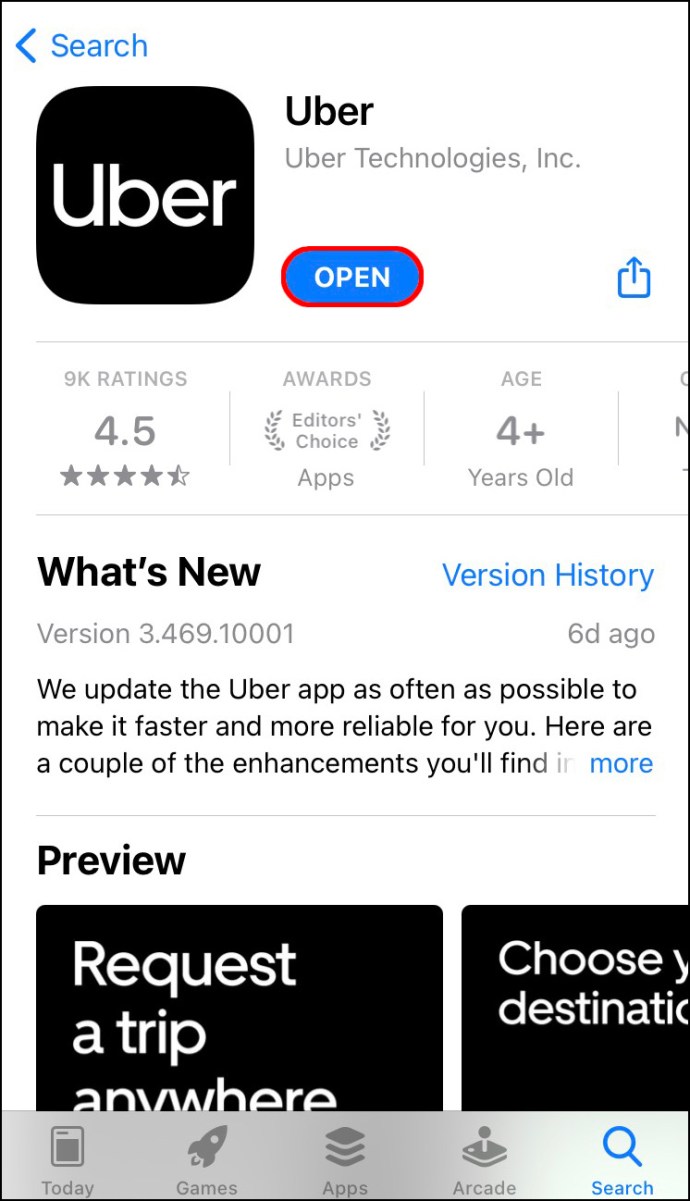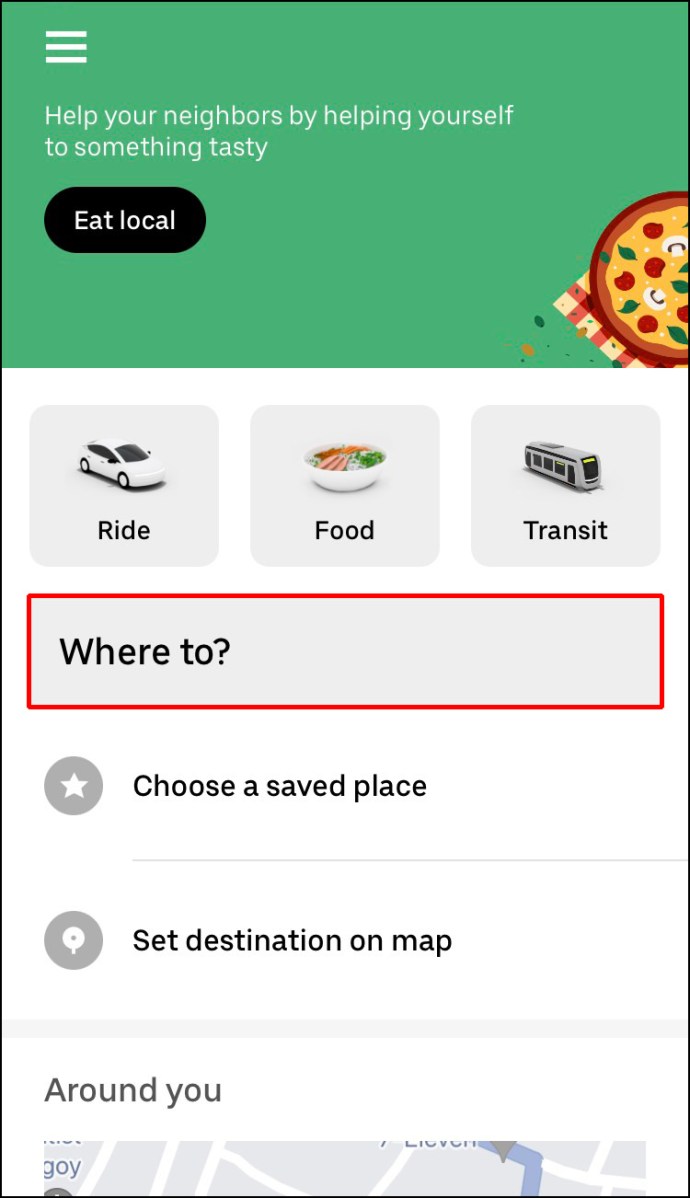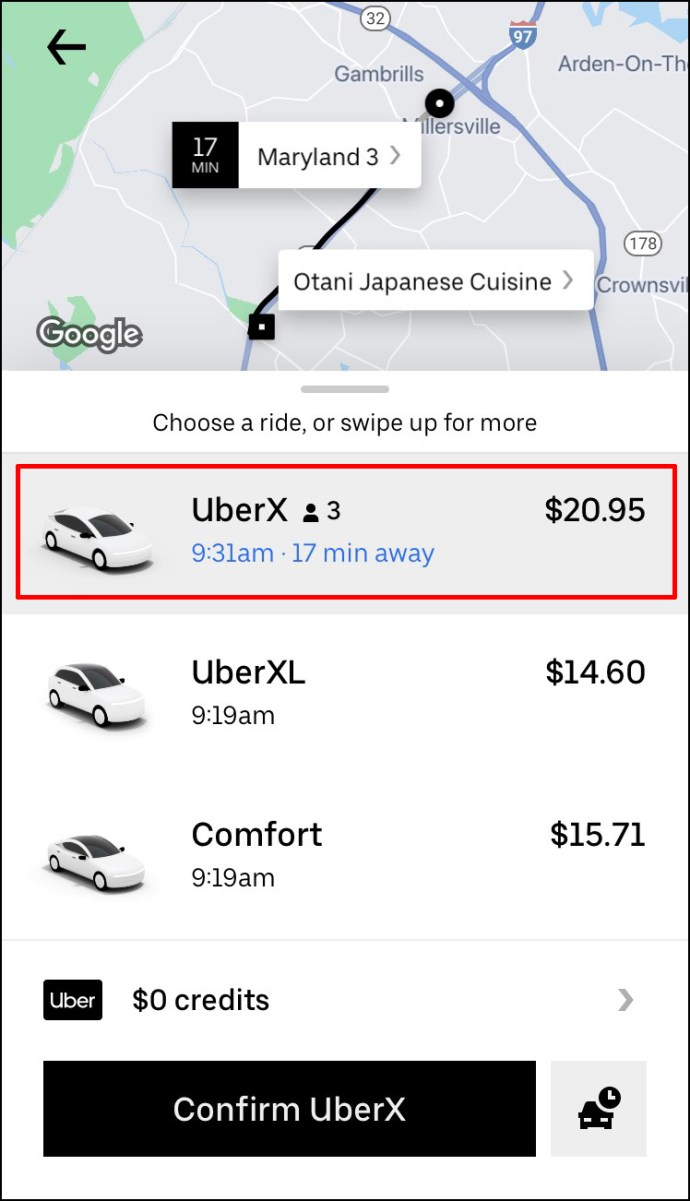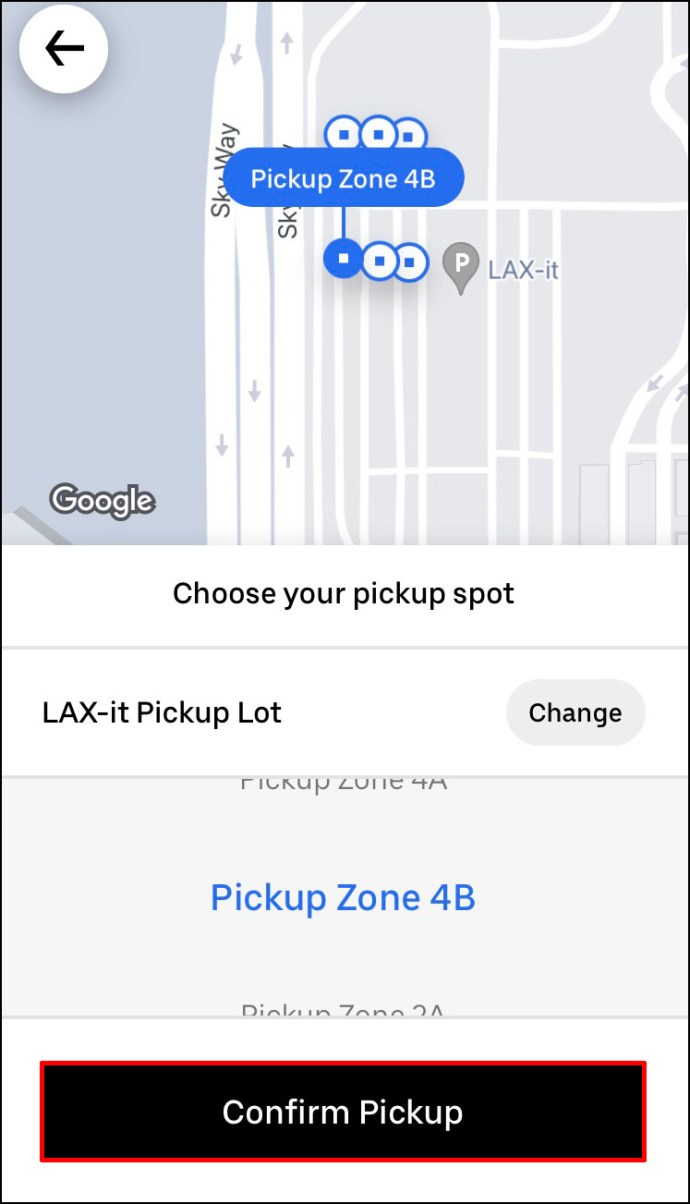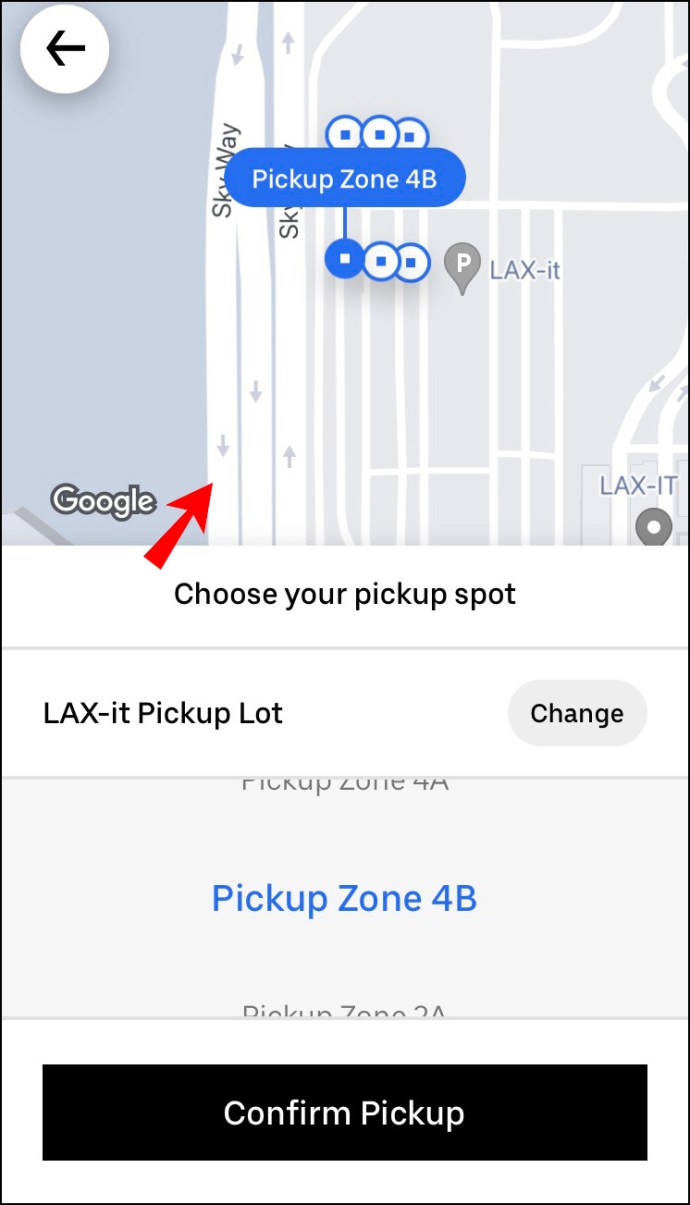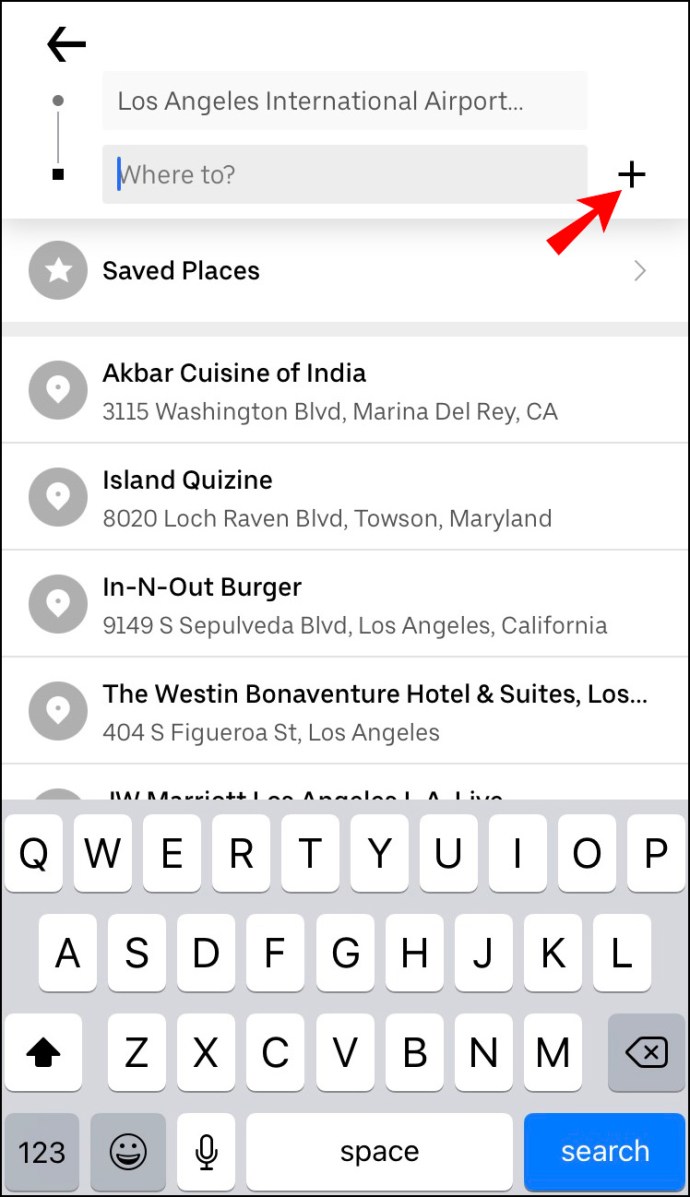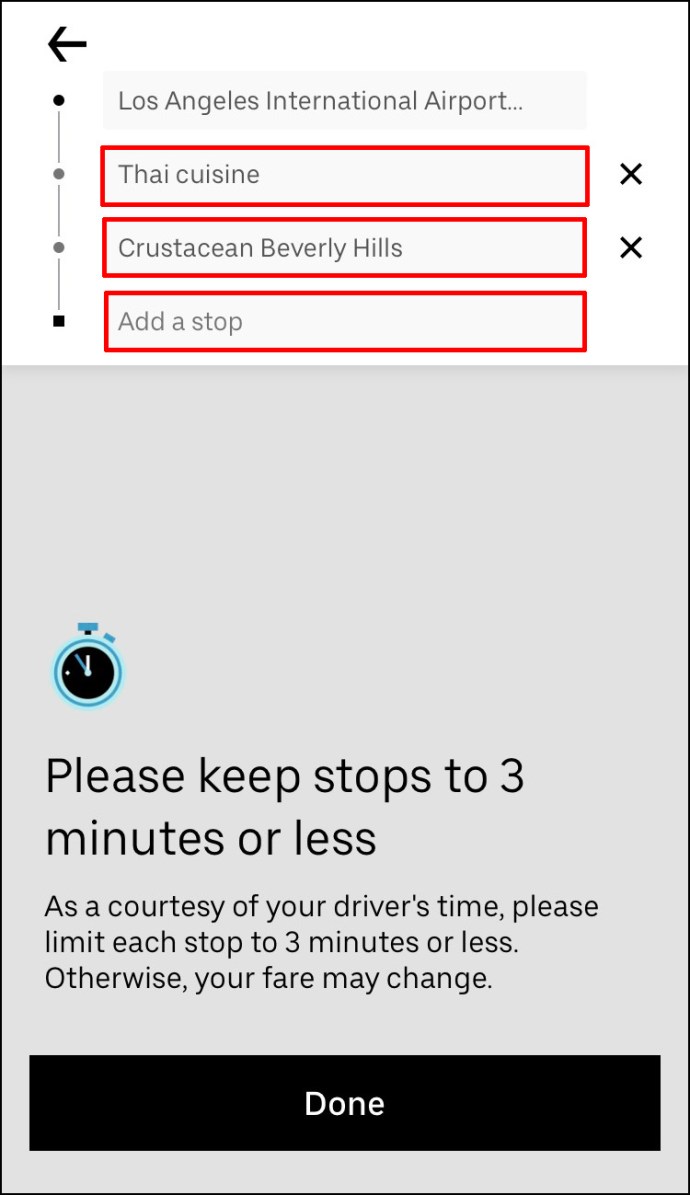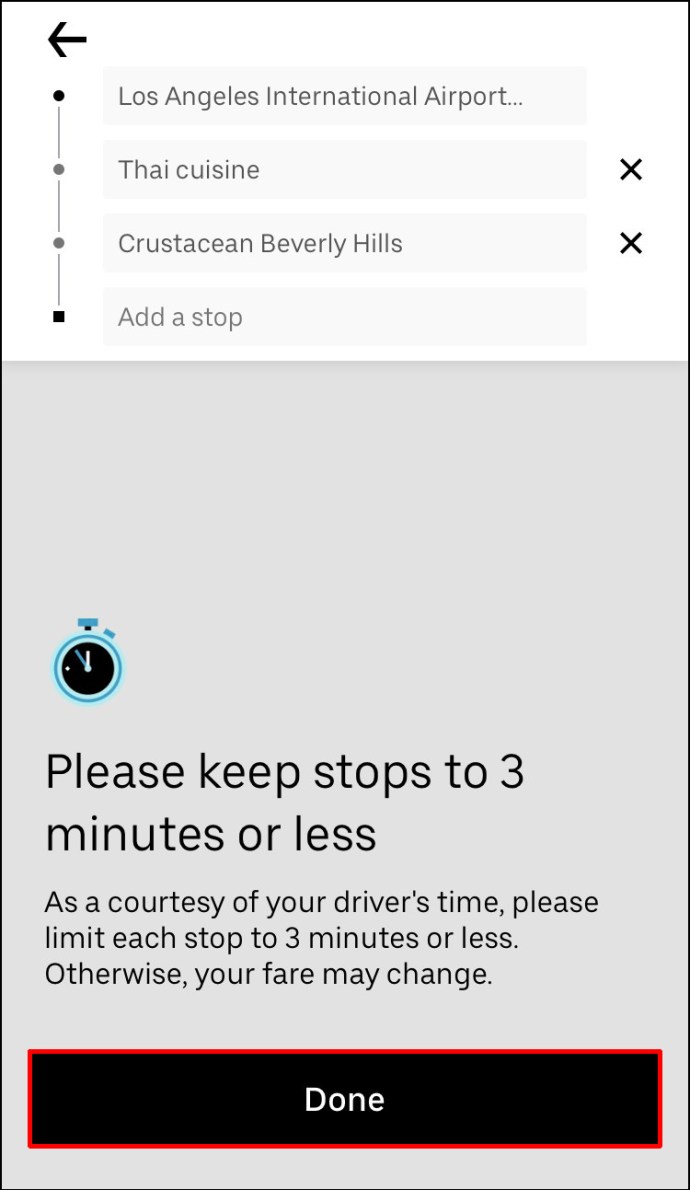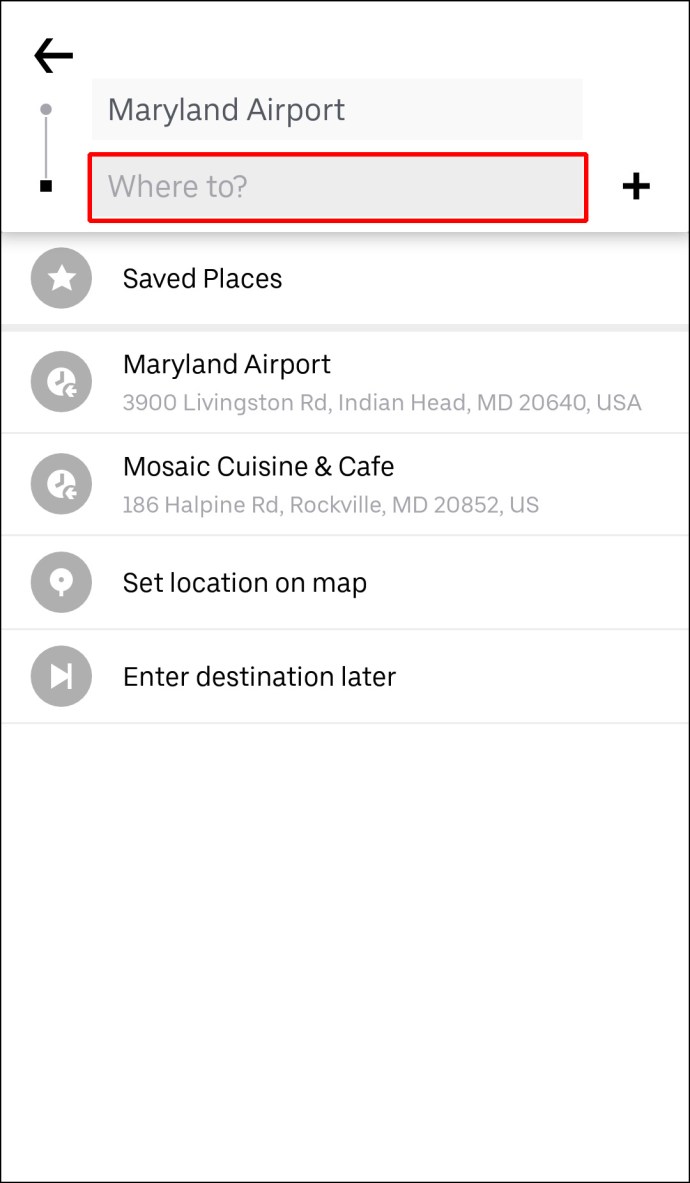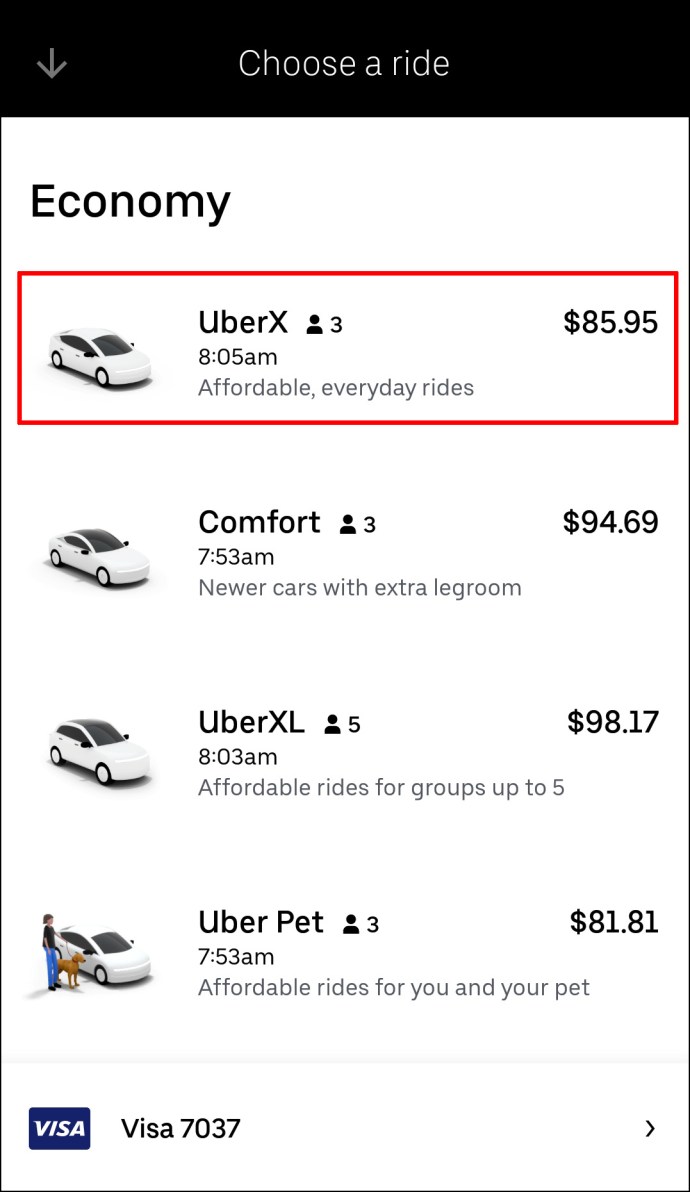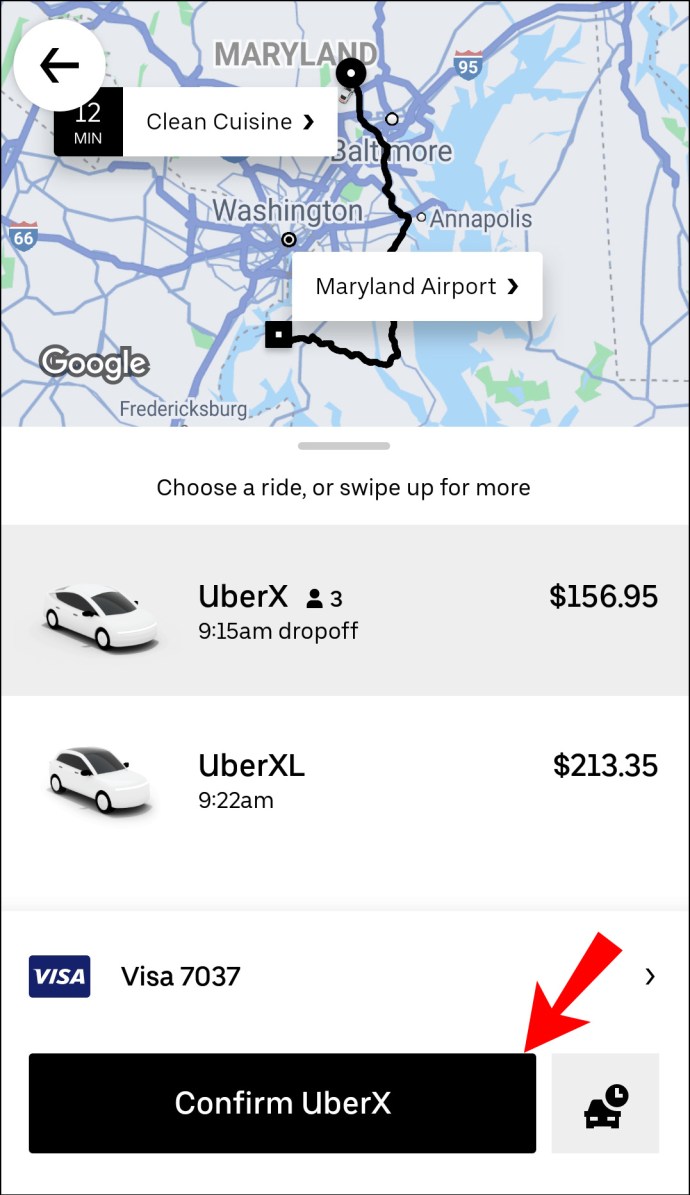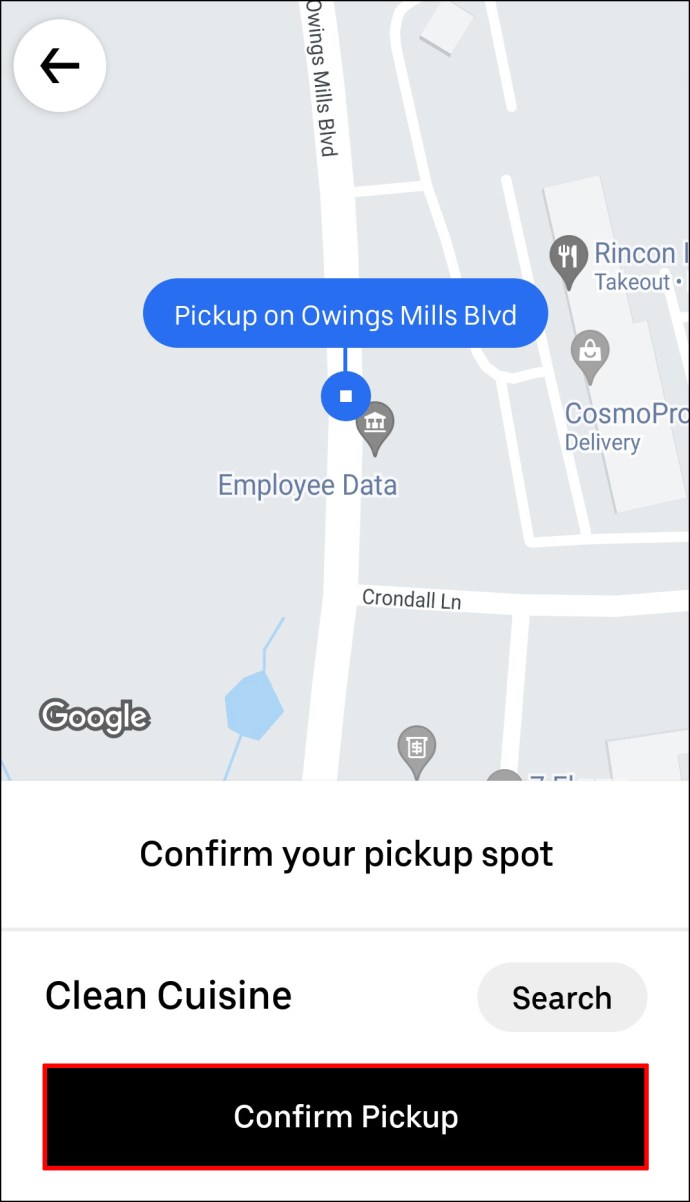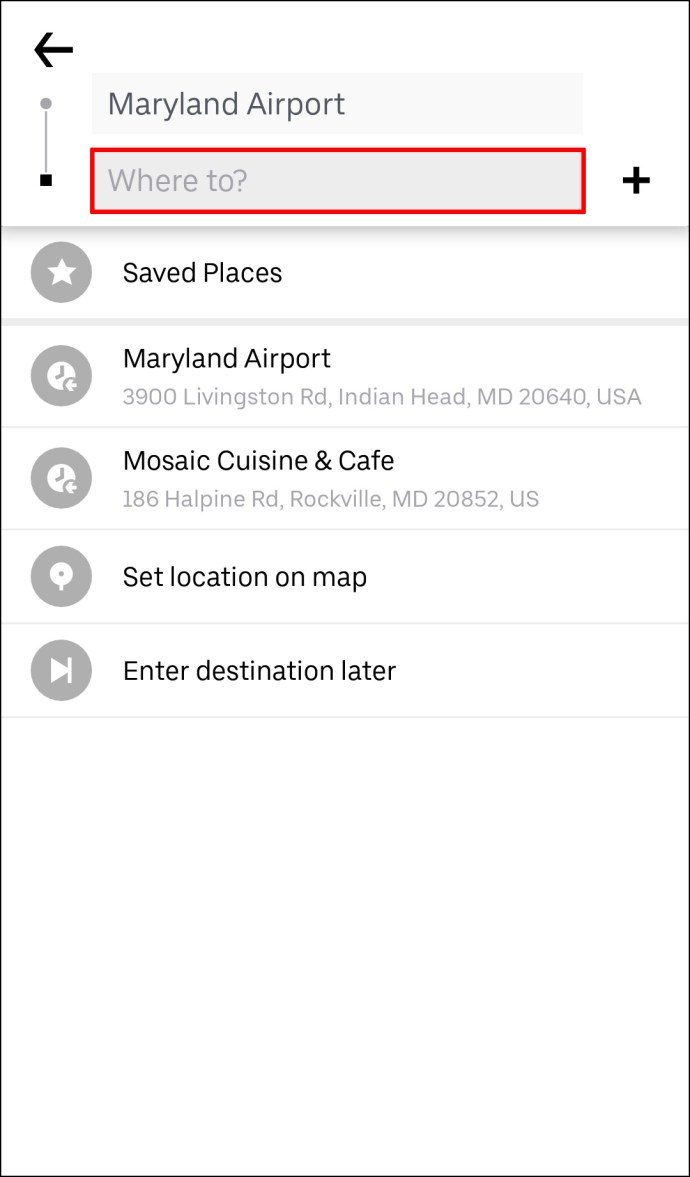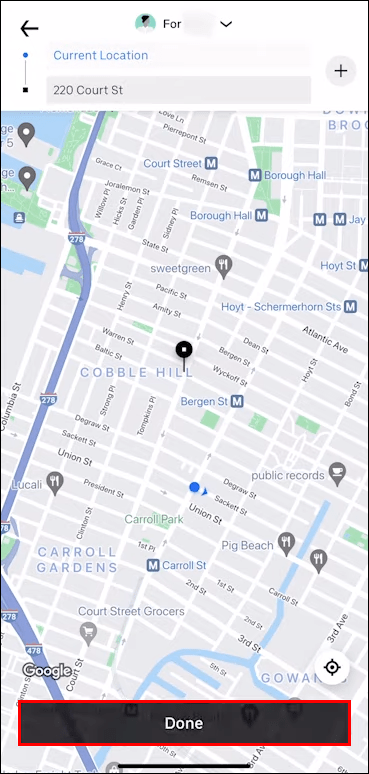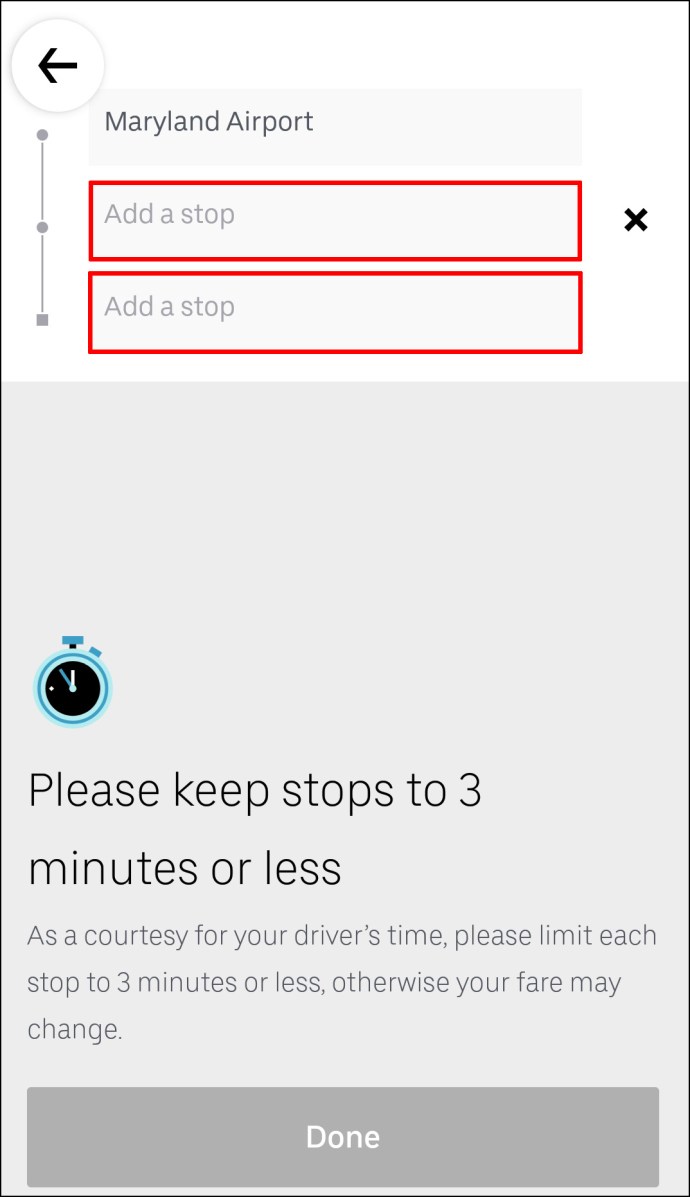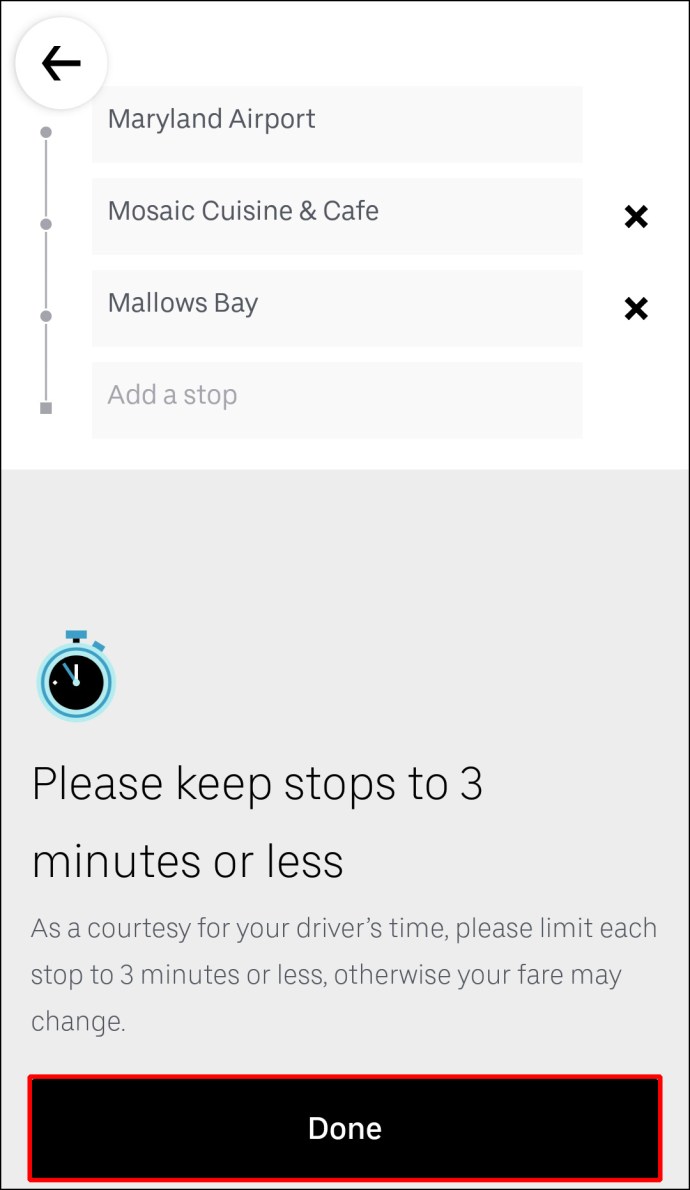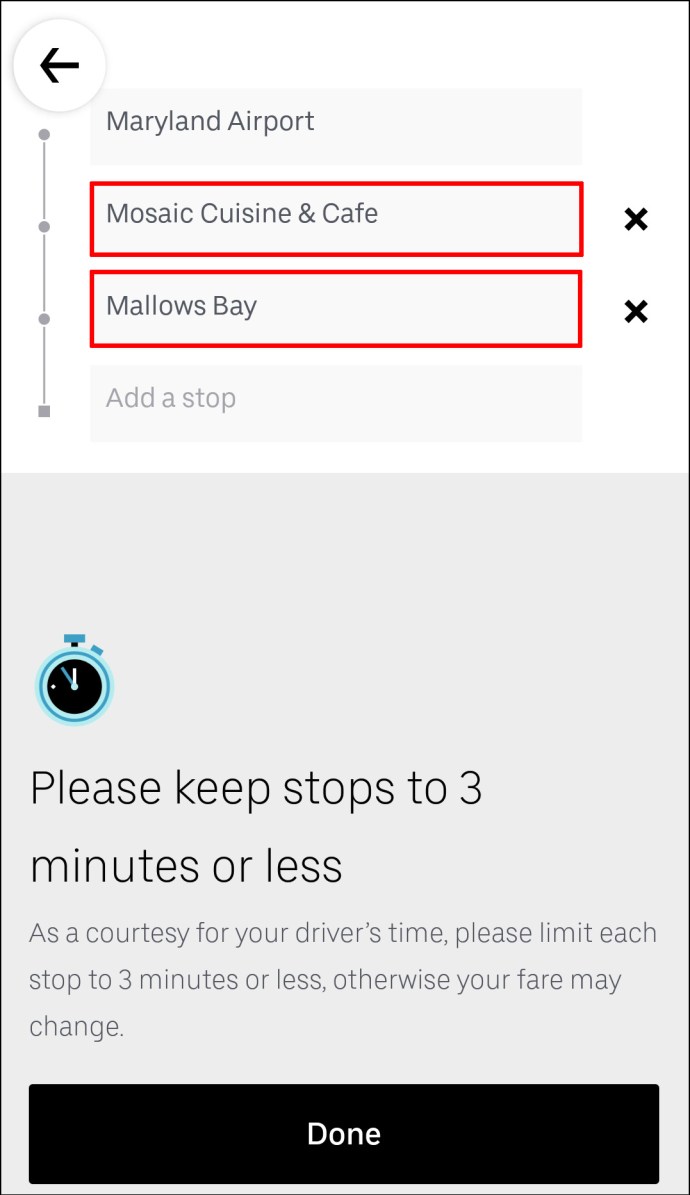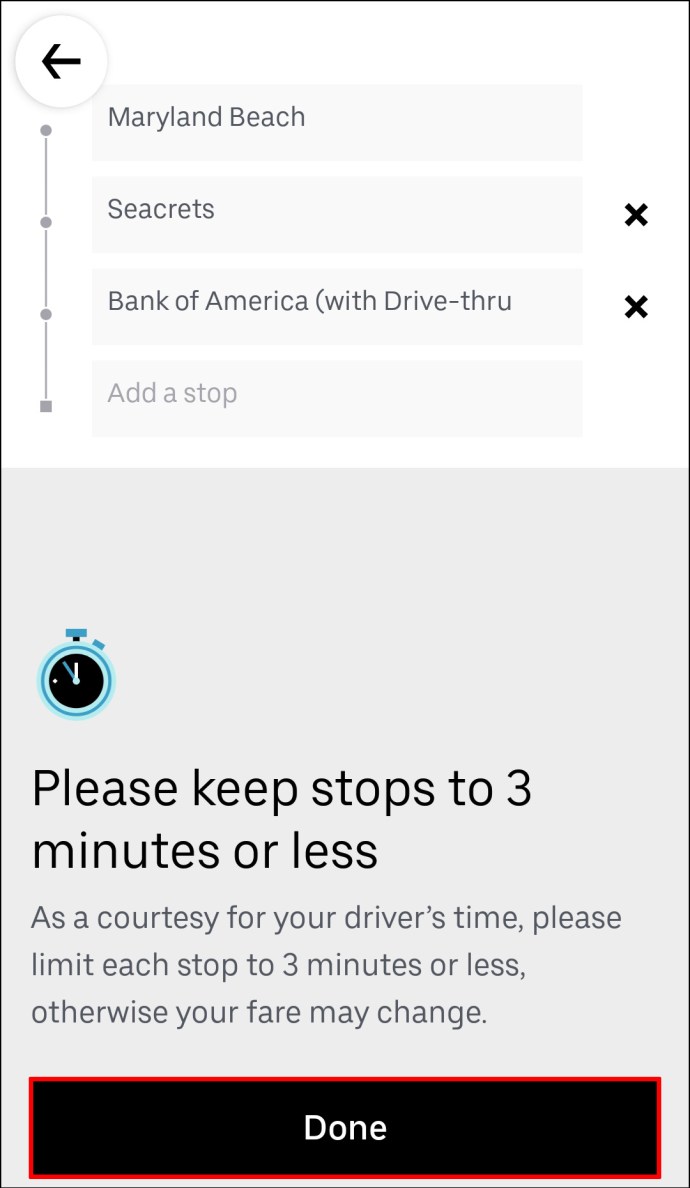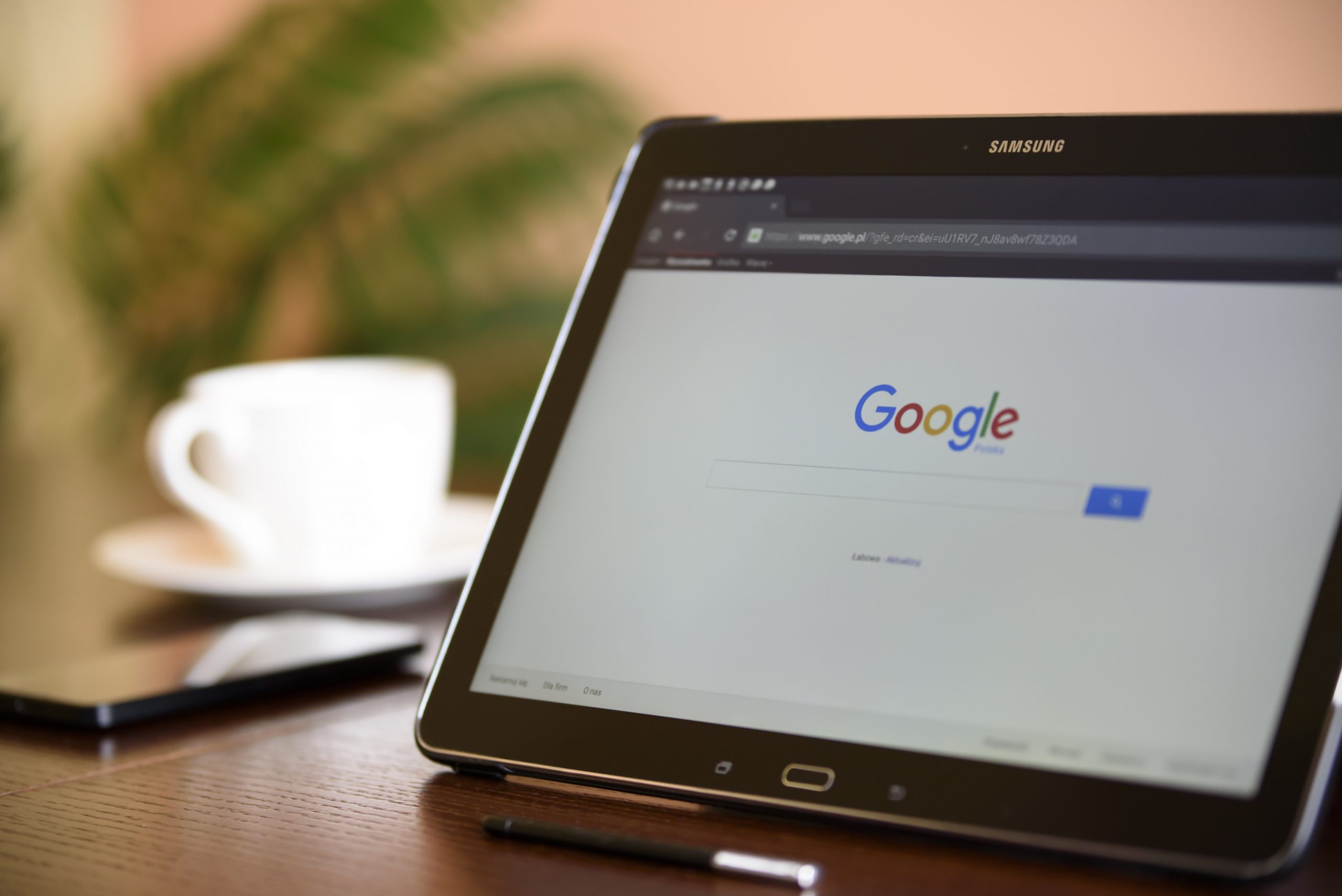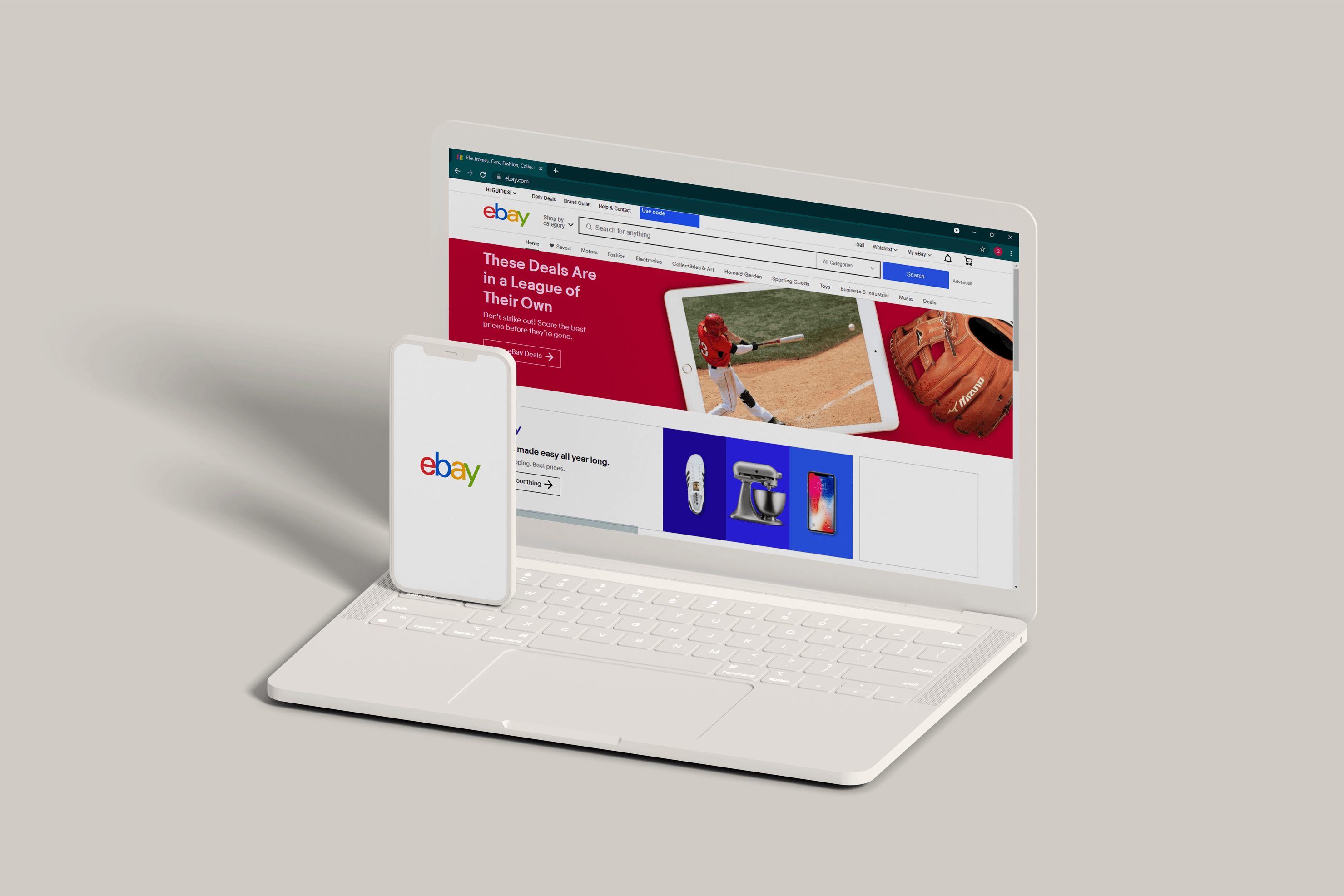Dacă faci comisioane sau ieși cu prietenii, știi că ambele pot implica călătorii în mai multe locații (când planurile tale se schimbă brusc) sau ridicări spontane. Dar nu vă faceți griji - cu Uber, puteți adăuga două opriri suplimentare călătoriei dvs. În plus, puteți chiar să adăugați o oprire în timp ce călătoria dvs. Uber este deja în proces.
![Cum să adăugați o oprire în aplicația Uber [Rider sau Driver]](http://cdn1.hikaricreative.net/wp-content/uploads/pc-mobile/1556/djpvokthr3.jpg)
În acest ghid, vă vom arăta cum să adăugați mai multe opriri în aplicația Uber de pe telefon înainte și în timpul călătoriei Uber. Vom răspunde și la alte întrebări despre programarea curselor cu Uber.
Cum să adăugați o oprire în Uber în aplicația pentru iPhone
Funcția „Adăugați o oprire” a Uber este la îndemână pentru numeroase situații. Este ideal atunci când tu și prietenii tăi călătorești către destinații diferite, când te îndrepti spre serviciu și vrei să-ți lași copiii la școală sau când trebuie să mergi brusc într-o altă locație.
Din fericire, puteți adăuga opriri înainte de începerea călătoriei și în timpul călătoriei Uber. Cu toate acestea, cu fiecare oprire pe care o adăugați la traseu, tariful dvs. va crește. Iar când vine vorba de distanța dintre fiecare oprire, acestea pot fi doar la maximum trei minute. Dacă opririle durează mai mult de trei minute, tariful tău va crește și mai mult.
Este simplu să adăugați, să eliminați sau să schimbați noile opriri, chiar și atunci când vă aflați la jumătatea drumului către destinație. Pentru a adăuga o oprire călătoriei dvs. Uber în aplicația pentru iPhone, urmați pașii de mai jos:
- Deschideți aplicația Uber pe iPhone.
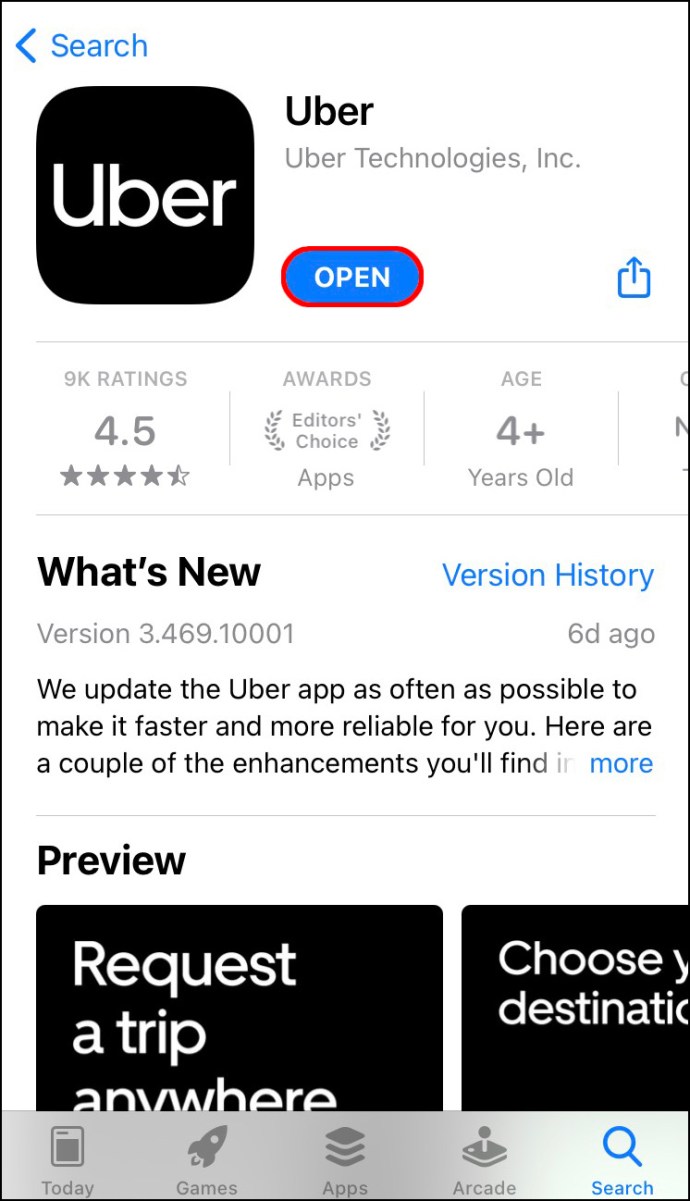
- Atingeți „Unde să?” câmpul din partea de sus a ecranului și introduceți destinația dvs.
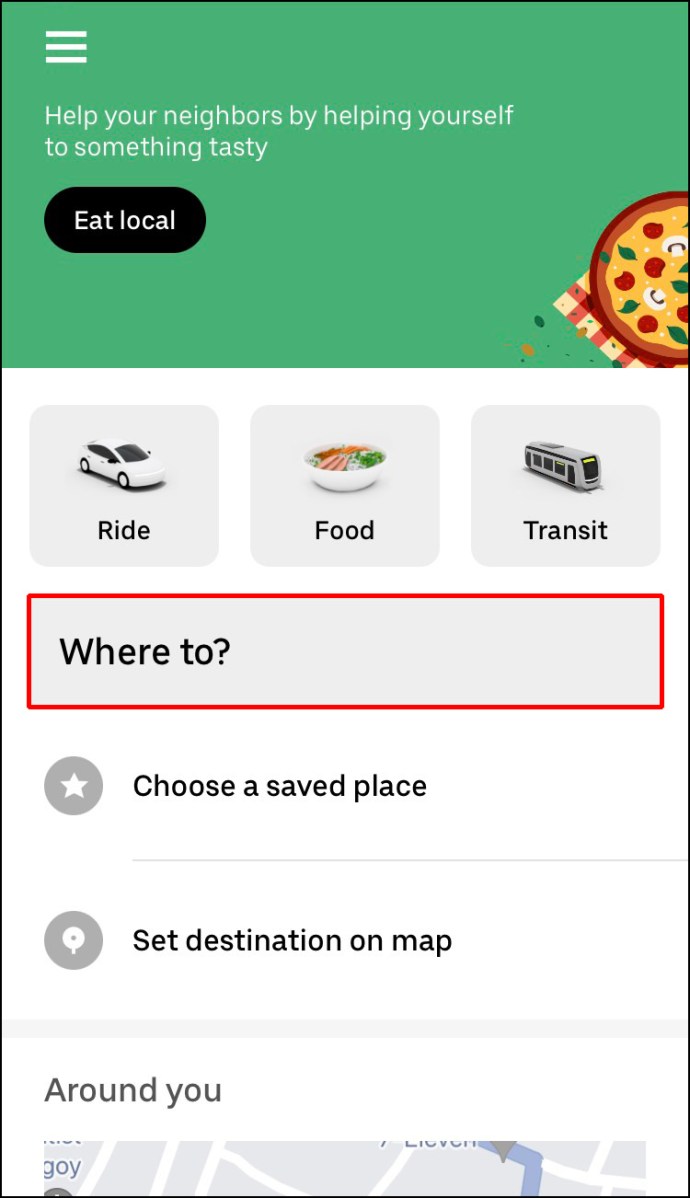
- Alegeți tipul de vehicul pe care îl doriți pentru călătoria dumneavoastră Uber.
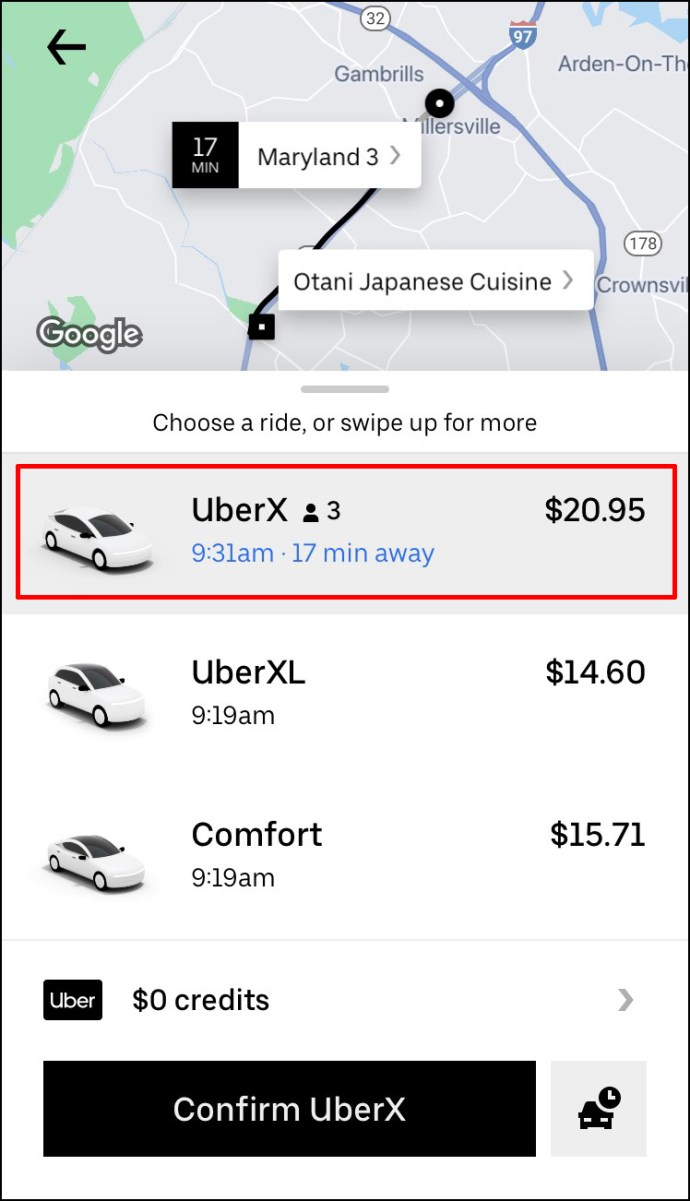
- Accesați opțiunea „Solicitare”.
- Confirmați locația de preluare.
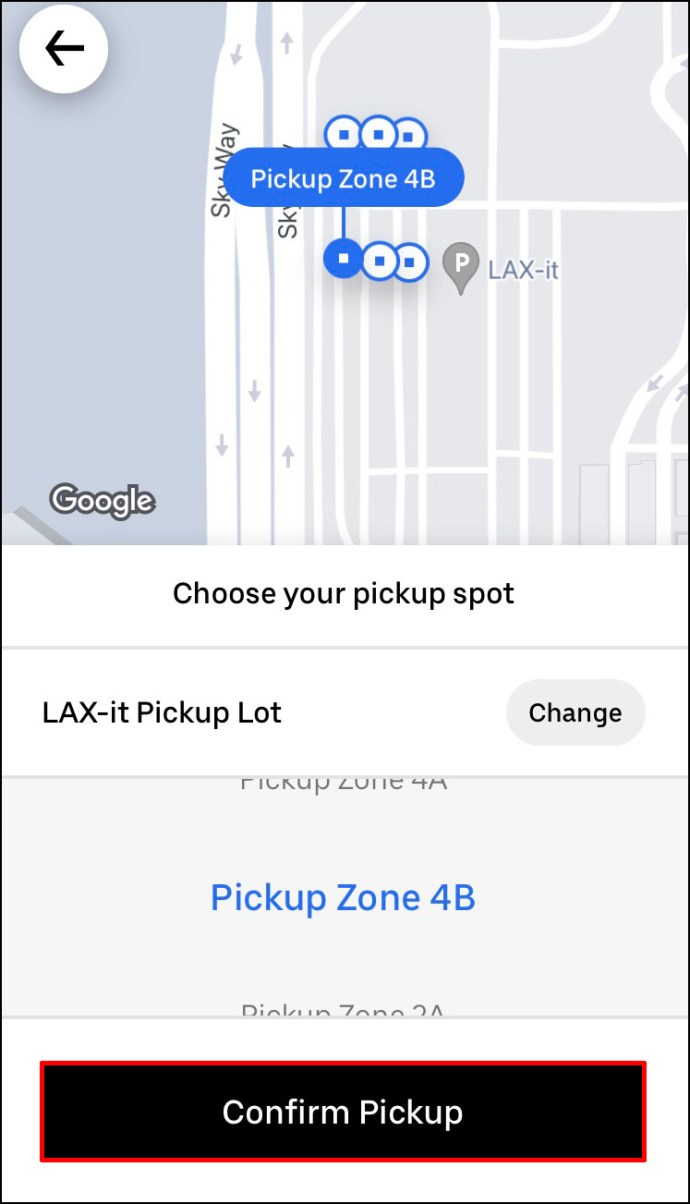
Odată ce șoferul dvs. Uber acceptă solicitarea dvs., puteți adăuga o oprire. Iată ce trebuie să faceți în continuare:
- Reveniți la harta Uber.
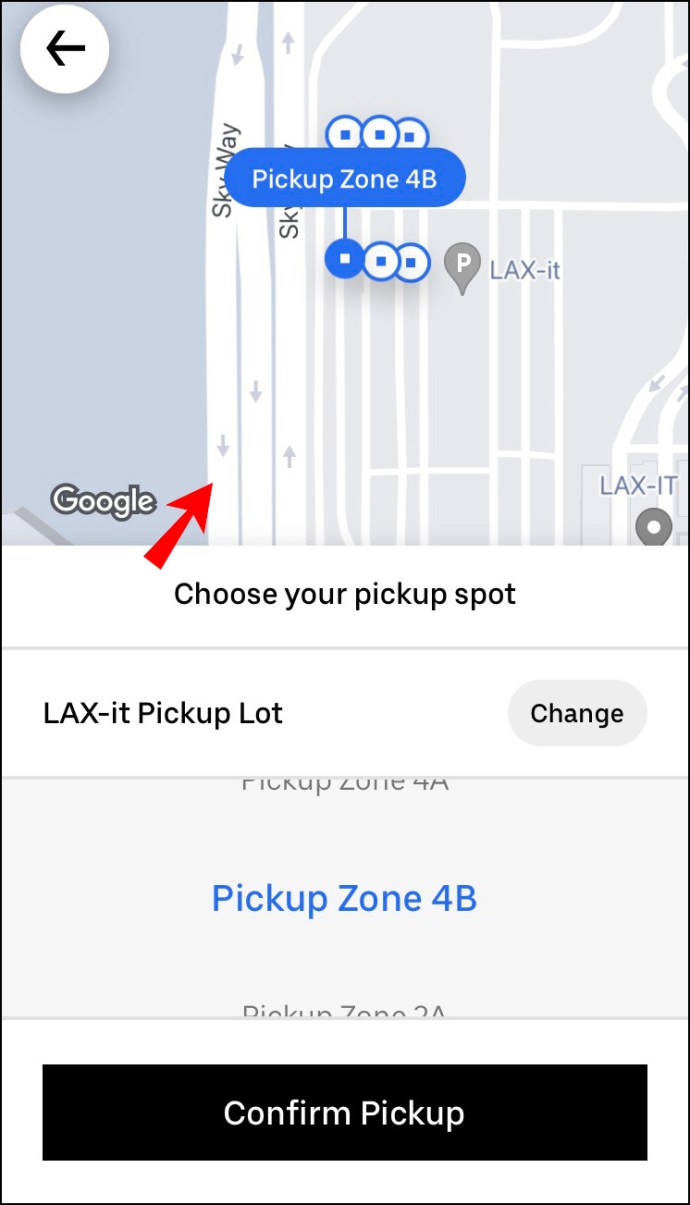
- Lângă „Unde?” câmp, atingeți butonul „+”.
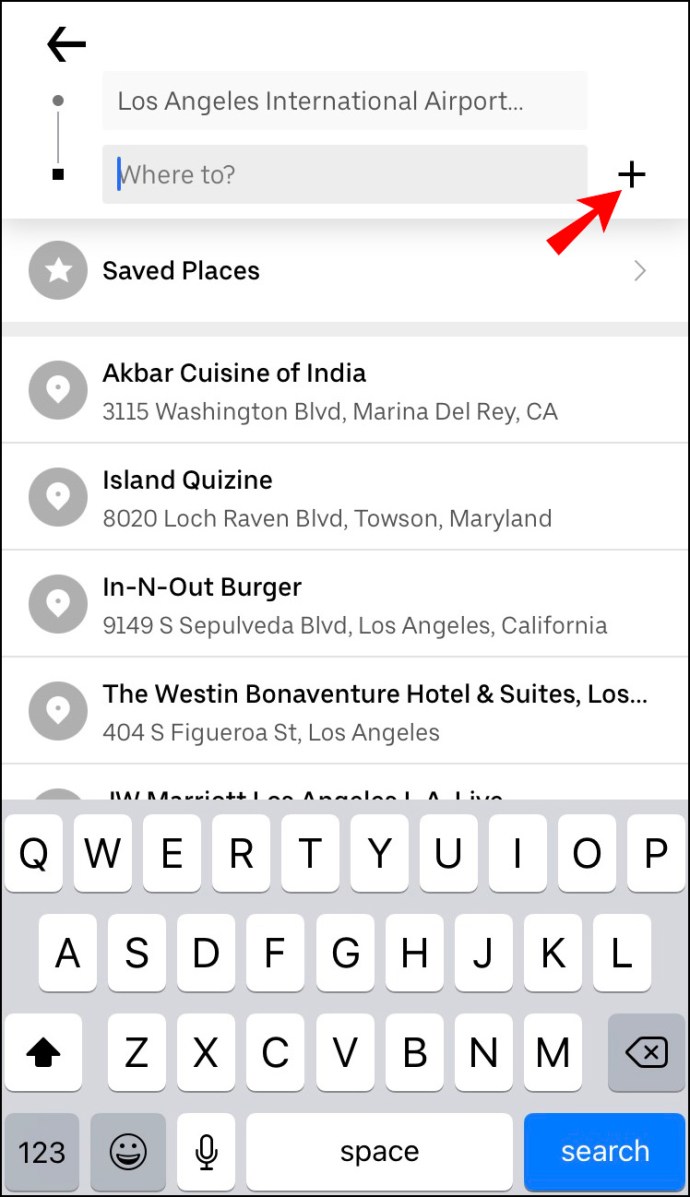
- Treceți la caseta „Adăugați o oprire” și introduceți noua oprire.
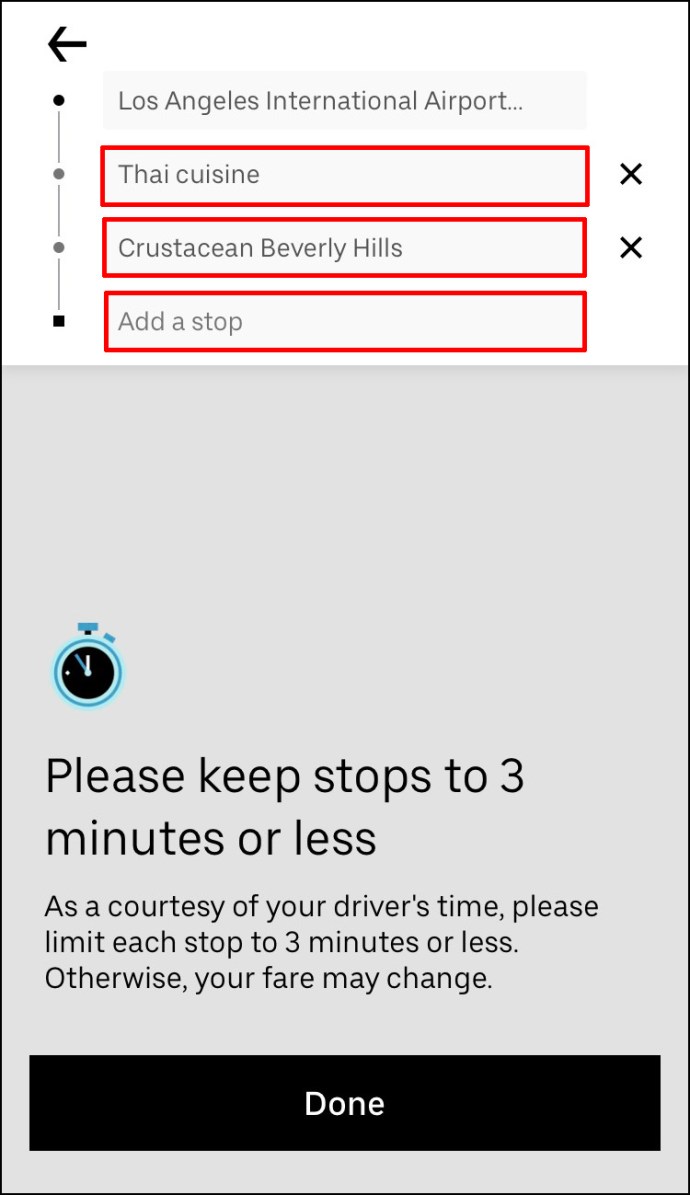
- Atingeți „Terminat”.
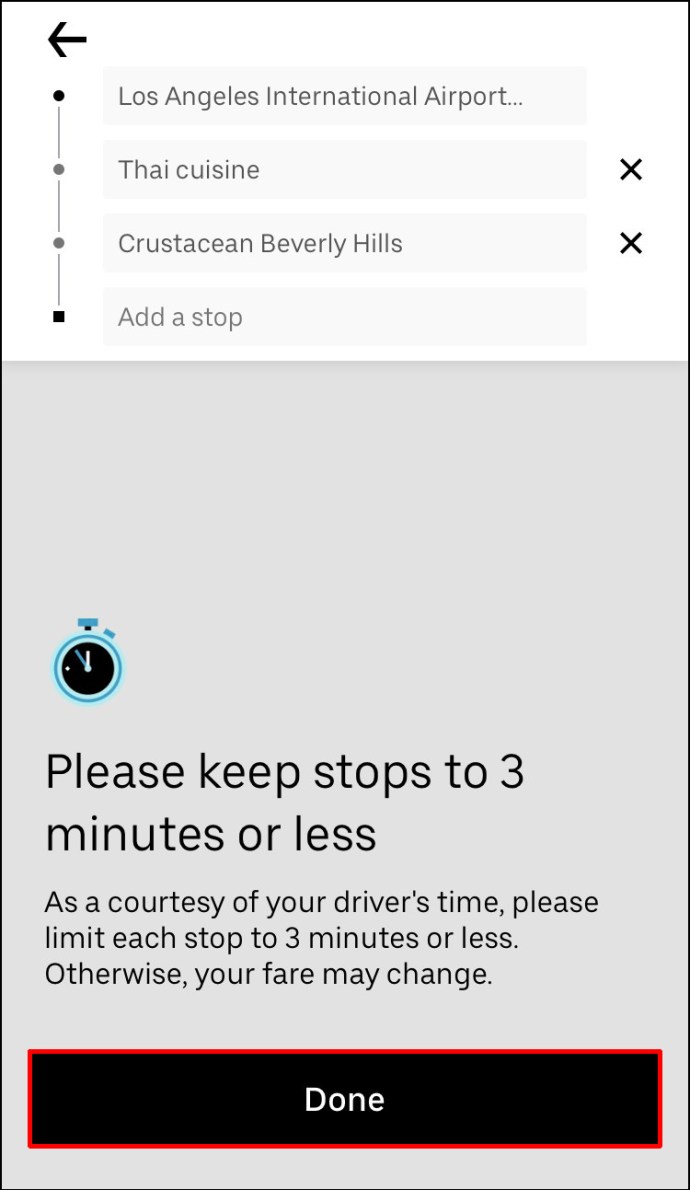
- Selectați butonul „Confirmare” din partea de jos a ecranului.
Dacă doriți să adăugați o altă oprire, repetați procesul.
Ceea ce este grozav la această funcție este că nu trebuie să-ți informezi șoferul Uber că ai adăugat o oprire. Informațiile vor fi actualizate automat pe versiunea lor a aplicației, cu noua oprire adăugată instantaneu la traseu.
Rețineți că puteți adăuga până la două opriri în plină călătorie cu Uber. Totuși, ceea ce nu poți face este să schimbi ordinea opririlor. Șoferul dumneavoastră Uber vă va duce la destinațiile dvs. în ordinea în care le adăugați.
Dacă nu trebuie să vizitați acea oprire suplimentară până la urmă, atingeți opțiunea „X” pentru a anula oprirea.
Cum să adăugați o oprire în Uber în aplicația Android
Adăugarea unei opriri călătoriei dvs. Uber pe Android este la fel de simplă. Iată cum se face:
- Deschideți aplicația Uber.

- Accesați „Unde?” caseta din partea de sus a ecranului.

- Introduceți destinația dvs. în câmp.
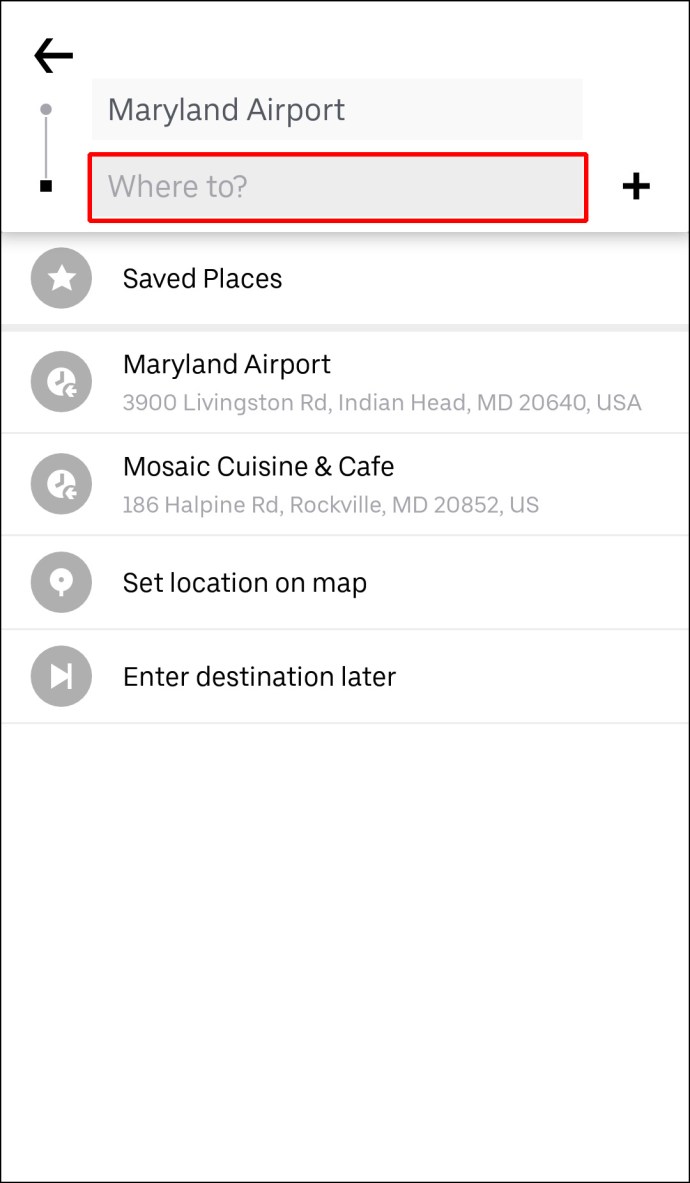
- Selectați tipul de vehicul pentru călătoria dvs. Uber.
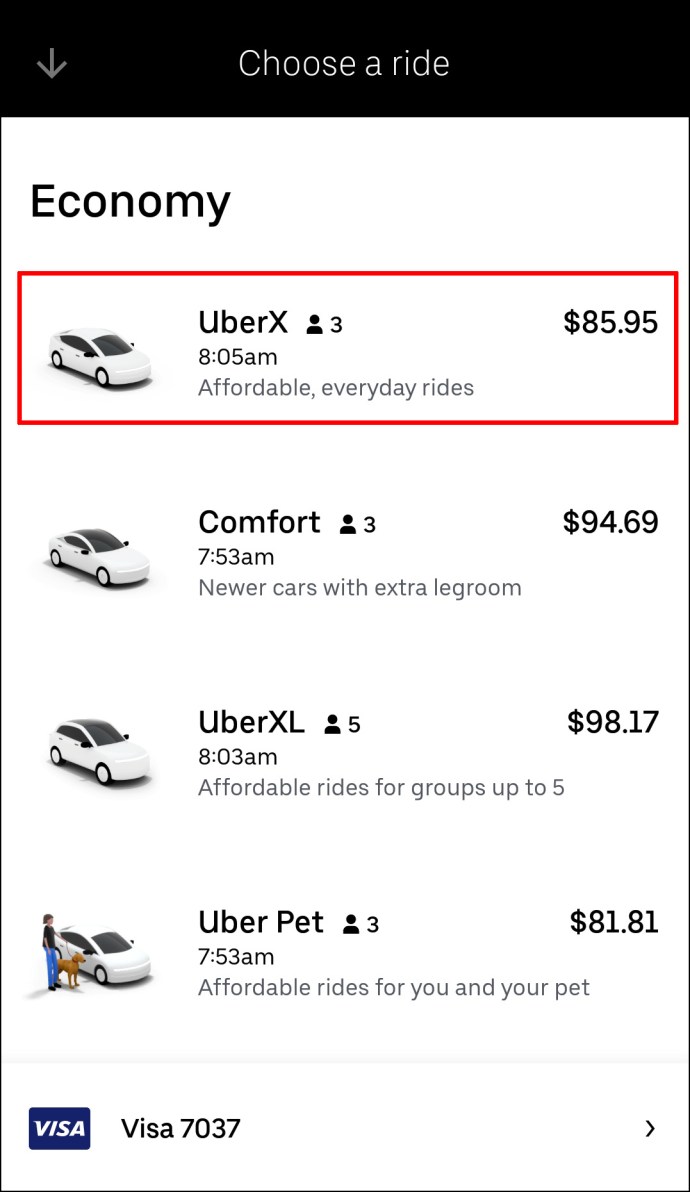
- Atingeți butonul „Confirmare”.
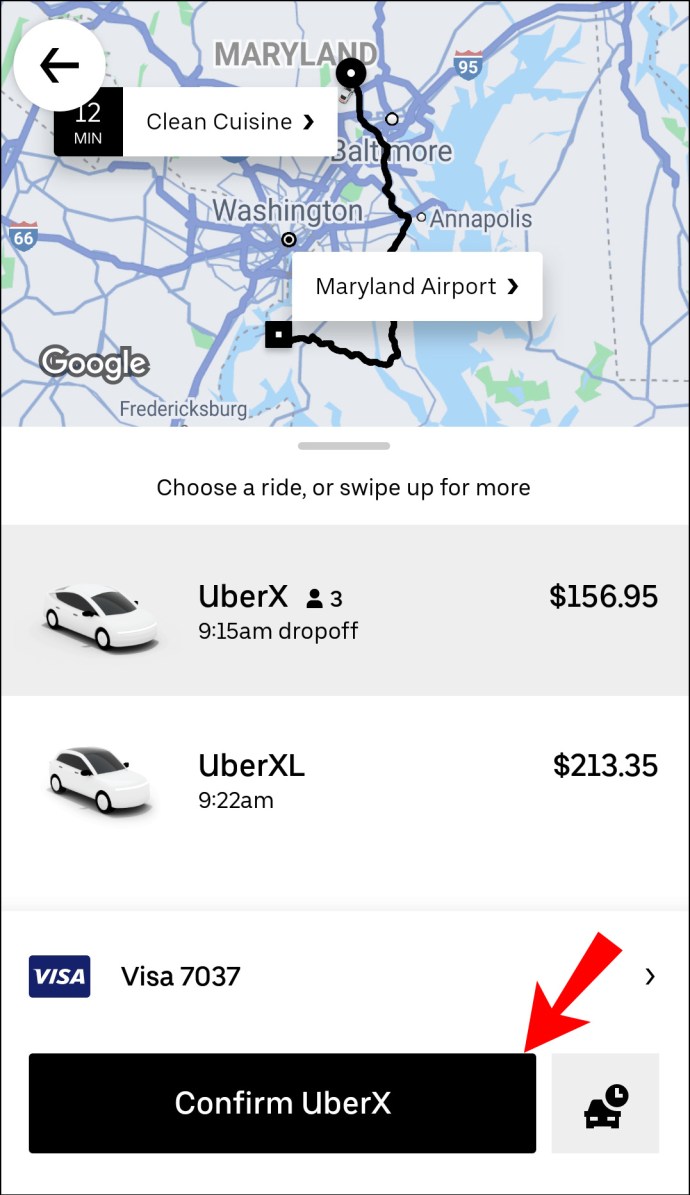
- Confirmați locația de preluare.
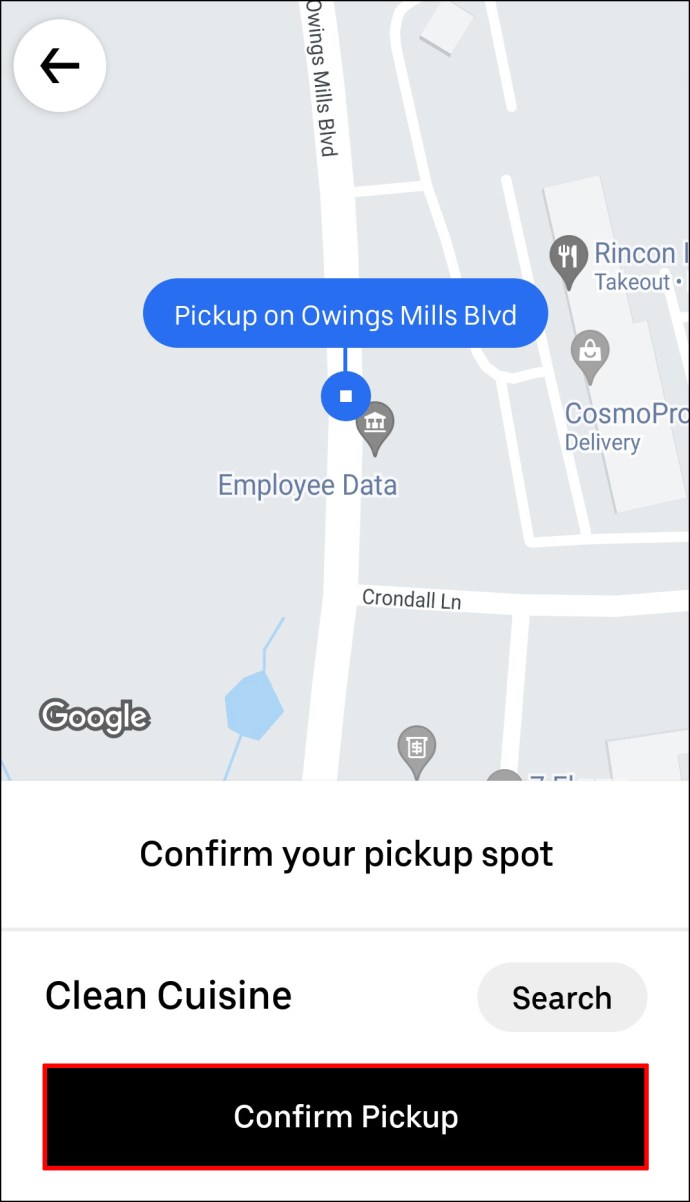
- Accesați butonul „+” de lângă „Unde?” cutie.

- Introduceți noua destinație.
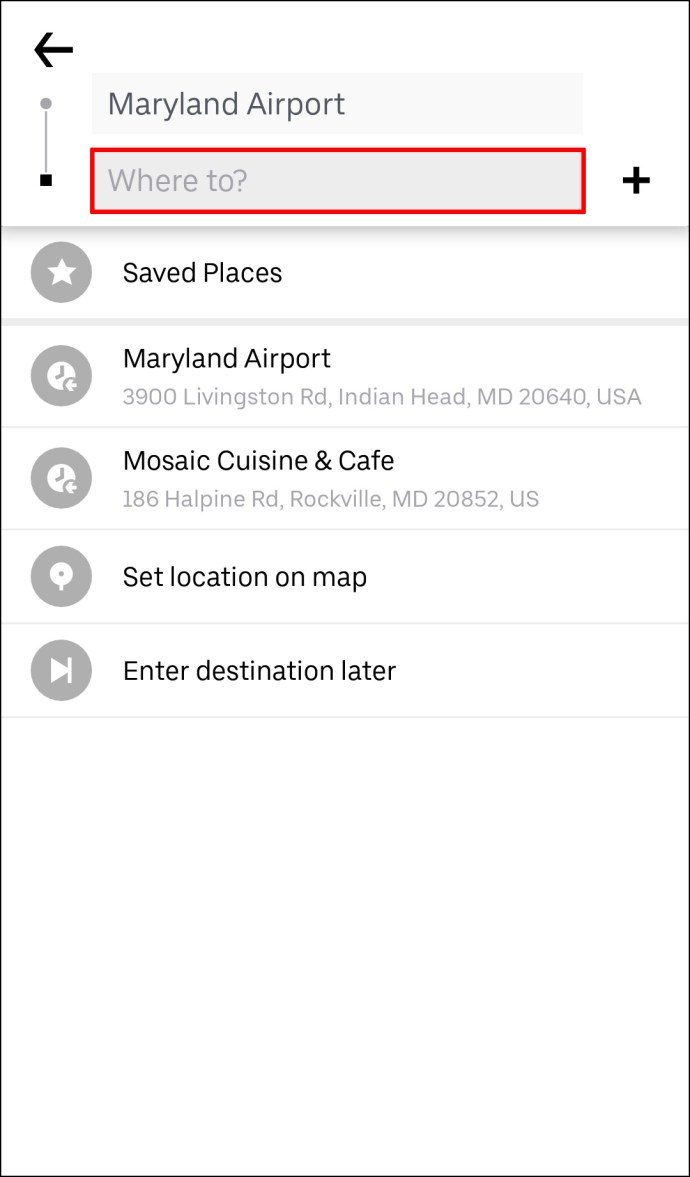
- Selectați „Terminat”.
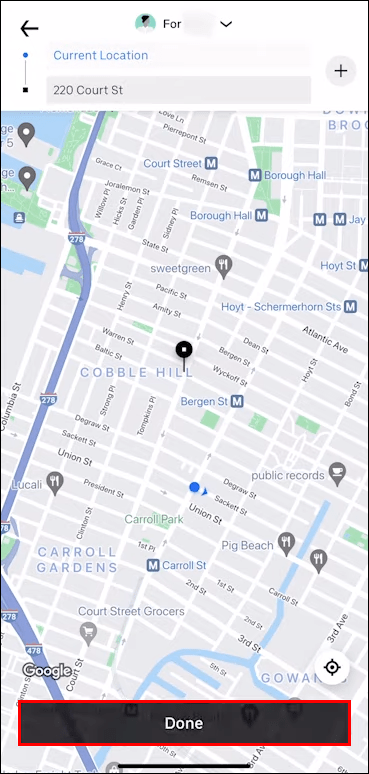
- Alegeți „Confirmați” în partea de jos a ecranului.
Înainte de a adăuga o nouă oprire, Uber vă va reaminti că opririle dvs. nu trebuie să fie la mai mult de trei minute. Va trebui să atingeți butonul „De acord” înainte de a introduce noua destinație. După ce ați adăugat o nouă oprire, trebuie să o verificați și în aplicație. Dacă opririle dvs. durează mai mult de trei minute, veți primi taxe suplimentare.
Cum să adăugați mai multe opriri în Uber Pre-Ride
Puteți programa până la trei opriri înainte sau în timpul călătoriei Uber. Fiecare oprire pe care o faci va fi adăugată automat la costul întregii călătorii. Dacă călătorești cu mai multe persoane, poți folosi funcția „Split Pay” a Uber, astfel încât tu și prietenii tăi să poți împărți cu ușurință costul călătoriei. Cu toate acestea, rețineți că puteți plăti separat doar pentru întreaga călătorie, nu pentru fiecare oprire.
Dacă decideți să adăugați o altă oprire călătoriei Uber înainte sau în timpul călătoriei, se procedează în mod similar. Puteți adăuga, elimina sau modifica destinații pe iPad-uri, iPhone-uri și dispozitive Android.
Pentru a adăuga mai multe destinații înainte de călătoria cu Uber, trebuie să introduceți prima destinație și să adăugați alte opriri după aceea. Iată cum se face:
- Lansați aplicația Uber pe telefon sau tabletă.

- Introduceți prima destinație în „Unde să?” caseta din partea de sus a ecranului.

- Alegeți tipul de vehicul pentru călătoria dvs. Uber.
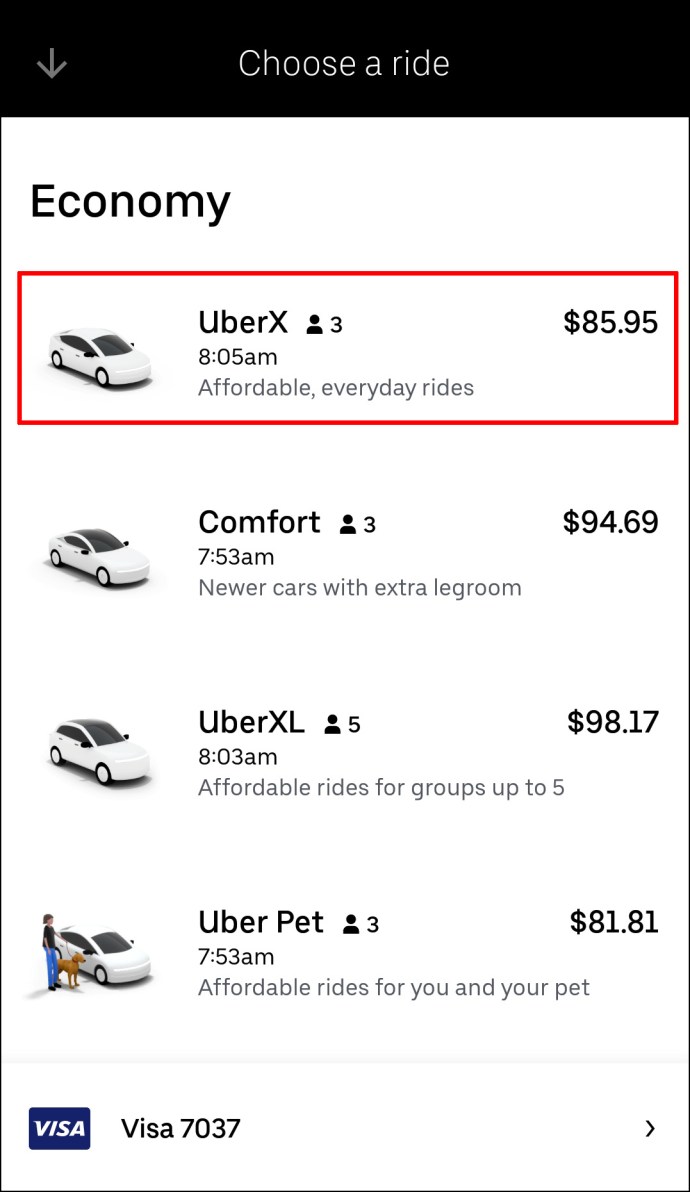
- Solicitați călătoria și așteptați ca șoferul Uber să vă confirme.
- Reveniți la „Unde?” casetă pentru a adăuga o nouă destinație.

- Atingeți butonul „+” de lângă „Unde?” cutie. Veți vedea că mai aveți doar două casete pentru a introduce mai multe opriri.

- Introduceți una sau două opriri suplimentare în casete.
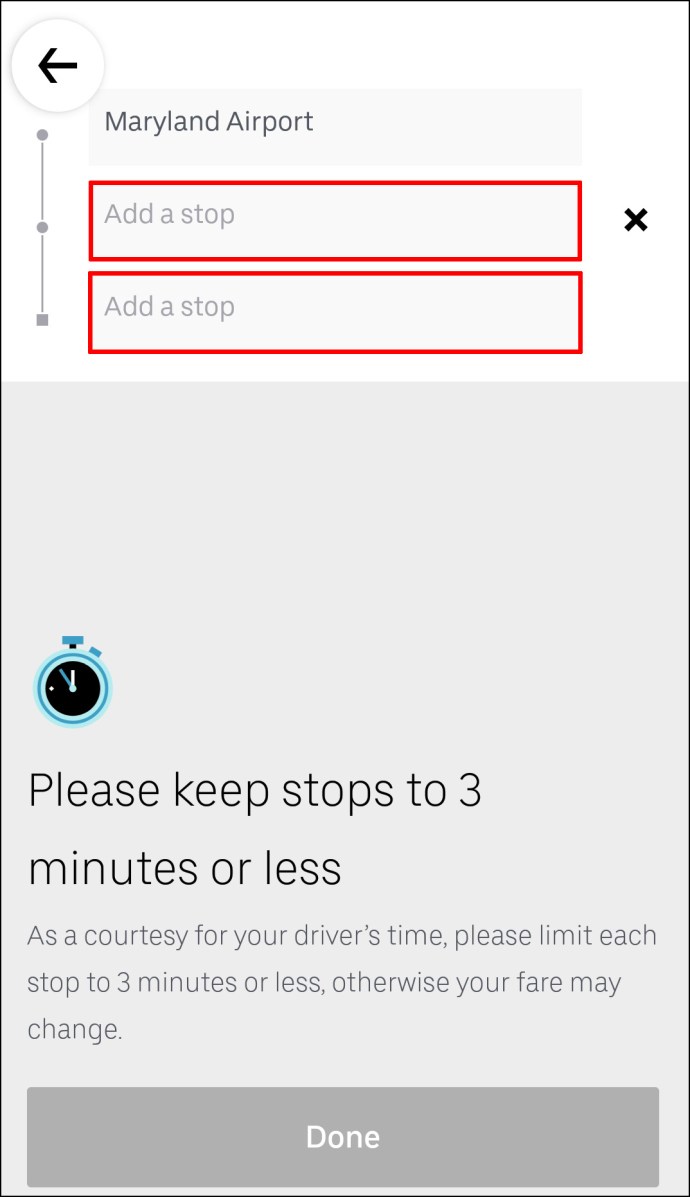
- Selectați „Terminat”.
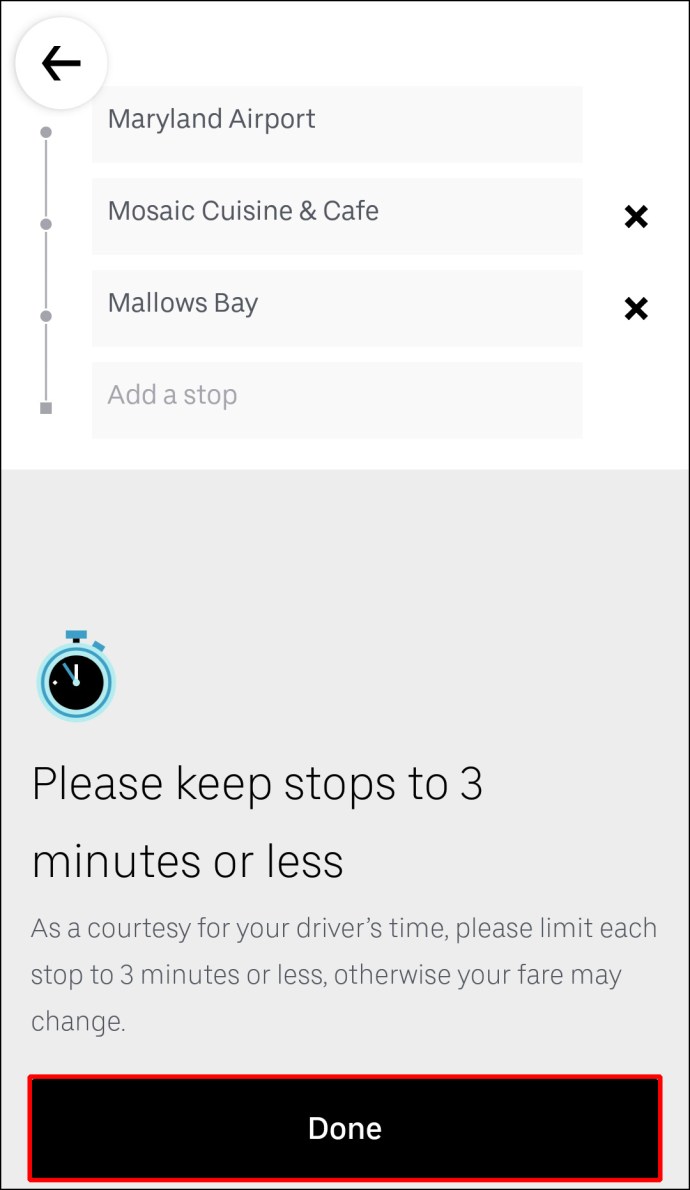
- Confirmați noile opriri.
Cam despre asta e. Acum, tot ce trebuie să faci este să stai pe loc și să aștepți ca Uber să ia noi pasageri sau să-i lași la destinațiile lor individuale.
Cum să adăugați mai multe opriri în timpul unei călătorii în Uber
Dacă doriți să adăugați mai multe opriri în timpul călătoriei Uber, urmați pașii de mai jos:
- Deschideți aplicația Uber.

- Atingeți bara din partea de jos și glisați-o în partea de sus a ecranului.
- Lângă destinație, atingeți opțiunea „Adăugați sau schimbați”.

- Lângă câmpul „Adăugați”, introduceți oprirea suplimentară.
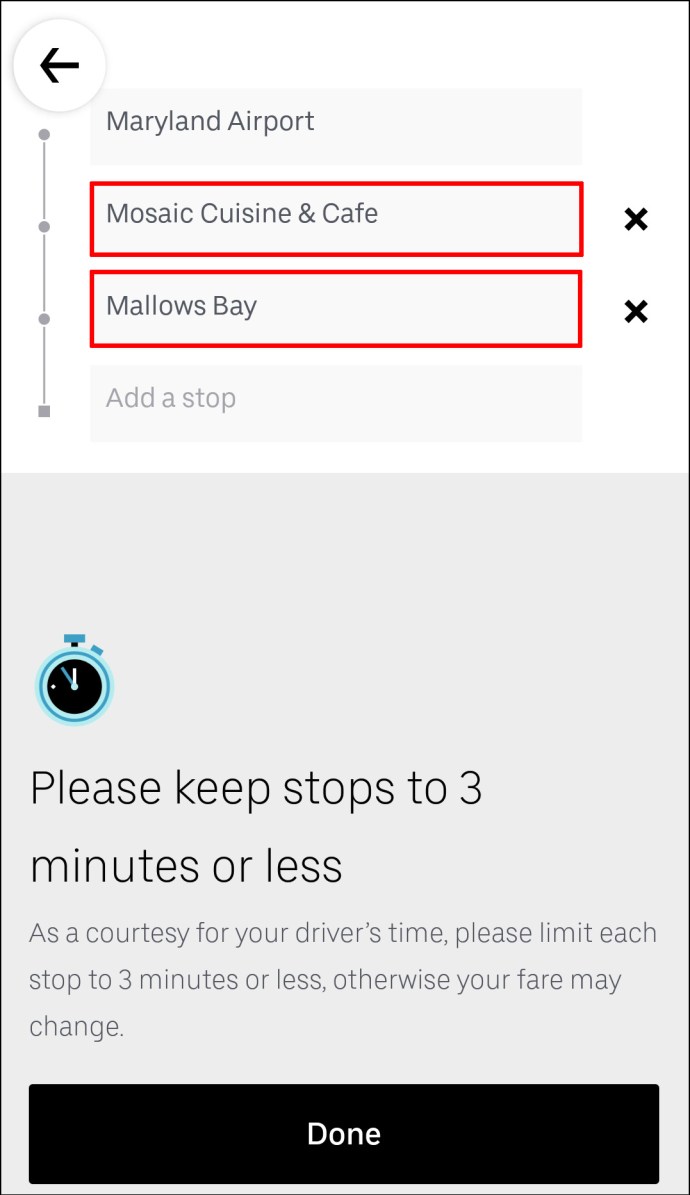
- Selectați „Terminat”.
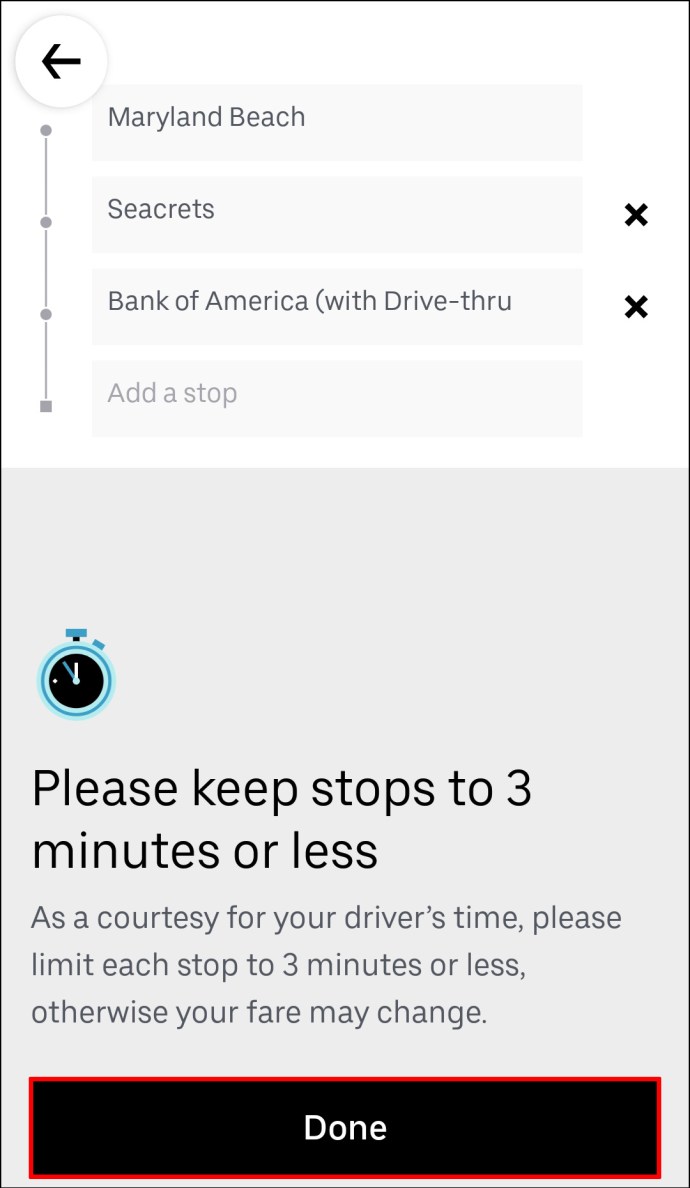
- Confirmați că doriți să adăugați o nouă oprire.
Înainte de a apăsa butonul „Terminat”, Uber vă va aminti că oprirea trebuie să fie de trei minute sau mai puțin.
Cum să adăugați o oprire ca șofer în aplicația mobilă
Șoferii nu pot adăuga opriri cu aplicația mobilă, dar pot edita ruta către destinație. Odată ce pasagerul solicită adăugarea uneia sau două opriri suplimentare la cursa Uber, informațiile despre cursă vor fi actualizate automat. După ce opririle suplimentare au fost adăugate la traseu, nu mai este nimic de făcut nici pasagerul sau șoferul. Nici măcar nu trebuie să-i spui șoferului tău Uber că ai adăugat o oprire, deoarece acesta va fi notificat imediat prin aplicația Uber.
Întrebări frecvente suplimentare
Cum elimin o oprire din cursa mea Uber?
Deși adăugarea unei opriri la călătoria dvs. Uber este destul de simplă, eliminarea acesteia de pe traseu este și mai ușoară. Pentru a elimina o oprire din cursa Uber pe aplicația mobilă, urmați pașii de mai jos:
1. Deschideți aplicația Uber.
2. Apăsați pe bara de destinație din partea de jos a ecranului.
3. Accesați opțiunea „Adăugați sau schimbați” de lângă destinație.
4. Găsiți oprirea pe care doriți să o eliminați.
5. Apăsați pe „X” de lângă acesta.
6. Selectați „Terminat”.
Cam asta este. Modificările pe care le-ați făcut rutei dumneavoastră Uber vor fi actualizate imediat în aplicația Uber.
Pot adăuga mai multe opriri atunci când programez o călătorie cu Uber?
Ca parte a serviciului Uber, aveți opțiunea de a programa o călătorie Uber. De asemenea, puteți adăuga mai multe opriri atunci când programați călătoria. Nu numai asta, dar poți și programa o călătorie cu Uber cu săptămâni înainte de a avea nevoie. Dacă planurile tale se schimbă, poți anula cu ușurință călătoria sau poți schimba traseul.
Puteți face toate aceste lucruri în aplicația mobilă Uber. În primul rând, trebuie să programați o călătorie cu Uber. Iată cum se face:
1. Deschideți aplicația Uber.
2. Introduceți destinația dvs. în „Unde să?” cutie.
3. Atingeți butonul „Acum” din colțul din dreapta jos al ecranului.
4. Sub „Programați o călătorie”, selectați ora și data exactă a călătoriei dvs.
5. Când ați terminat, apăsați pe butonul „Setare”.
6. Introduceți locația de preluare pe pagina următoare.
7. Introduceți locația de predare dedesubt.
8. Selectați Uber pentru călătoria dvs.
9. Atingeți butonul „Programați Uber”.
După ce ți-ai programat călătoria cu Uber, poți adăuga cu ușurință mai multe opriri la traseu. Doar întoarceți-vă la „Unde?” câmp și atingeți pictograma „+” pentru a adăuga încă două destinații.
Fă totul cu o călătorie Uber
Este extrem de util să știi cum să adaugi opriri suplimentare rutei tale Uber. Este grozav când călătorești cu mai multe persoane, când trebuie să faci comisioane în tot orașul sau când planurile tale se schimbă în mod neașteptat. În plus, puteți modifica sau elimina opririle suplimentare înainte sau în timpul călătoriei la fel de repede.
Ați adăugat vreodată o oprire călătoriei Uber înainte? Ați urmat aceiași pași explicați în acest ghid? Anunțați-ne în secțiunea de comentarii de mai jos.